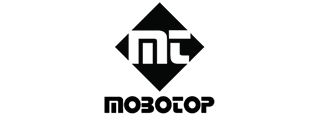نحوه اسمبل کردن
اسمبل کردن یک کامپیوتر میتواند به نظر پیچیده بیاید، اما با دنبال کردن مراحل صحیح و دقیق میتوان آن را به درستی انجام داد. در ادامه این مقاله تخصصی از وبسایت فروشگاه موبوتاپ، نکاتی را که باید برای اسمبل کردن کامپیوتر خود دنبال کنید، توضیح میدهم:
1.تهیه و آمادهسازی تجهیزات
ابتدا مطمئن شوید که تمام قطعات مورد نیاز را تهیه کردهاید:
– کیس
– مادربرد
– پردازنده (CPU)
– فن یا خنک کننده CPU
– حافظه RAM
– منبع تغذیه (PSU)
– دیسک سخت (HDD) یا درایو حالت جامد (SSD)
– کارت گرافیک (در صورت نیاز)
– کابلها و سایر ملحقات
۲. ابزار مورد نیاز
1 .پیچ گوشتی مغناطیسی چهارسو (Phillips Head Screwdriver): بیشترین استفاده را در اسمبل کردن کامپیوتر دارد و برای نصب مادربورد، دستگاههای ذخیرهسازی و کارتهای توسعه مورد نیاز است.
- 2. پیچگوشتی دو سو یا تخت (Flat Head Screwdriver): در برخی موارد برای باز کردن پیچ ها یا قطعات خاص ممکن است به این نوع پیچگوشتی نیاز داشته باشید.
- 3. بستهای کابلCable Ties) یا :(Zip Ties برای مرتبسازی و نگهداری کابلها و جلوگیری از به هم ریختگی داخل کیس.
- 4. قیچی یا برش کابل (Cable Cutter): برای بریدن بست های کابل و کابل ها به اندازه مناسب.
- 5. کفپوش ضد استاتیک (Anti-Static Mat): برای جلوگیری از آسیب دیدگی قطعات الکترونیکی به دلیل الکتریسیته ساکن.
- 6. بند مچی ضد استاتیک (Anti-Static Wrist Strap): برای جلوگیری از تخلیه الکتریسیته ساکن از بدن شما به قطعات حساس.
- 7. پنس (Tweezers): برای قرار دادن یا برداشتن قطعات کوچک مانند جامپر ها یا پیچ های ریز.
- 8. چراغ قوه یا نور مناسب (Flashlight یا Desk Lamp): برای مشاهده بهتر داخل کیس و شناسایی قطعات و موقعیت ها.
- 9. پنس حرارتی (Thermal Paste): برای نصب صحیح و بهینه کردن اتلاف حرارتی بین پردازشگر و هیتسینک.
- 10. مجموعه پیچ های یدک (Spare Screws): ممکن است به پیچهای اضافی نیاز داشته باشید که همراه قطعات نیامده باشند.
برخی ابزار های اضافی که ممکن است مفید باشند شامل مولتیمتر برای اندازهگیری ولتاژ، دمباریک برای دستکاری دقیق کابل ها و قطعات و یک بلوور یا دستگاه فشرده هوا برای تمیزکاری گرد و غبار از قطعات است.
مطمئن شوید که همه ابزارها و مواد لازم را قبل از شروع اسمبل کردن تهیه کرده باشید تا فرآیند به راحتی و بدون وقفه انجام شود.
۳. نصب کردن CPU
1.آمادهسازی:
– ابتدا اطمینان حاصل کنید که کامپیوتر خاموش و از برق جدا شده است.
– برای حفظ ایمنی، از دستبند ضد الکتریسیته ساکن استفاده کنید یا قبل از شروع کار دست هایتان را به یک جسم فلزی (که با زمین متصل است) بزنید تا الکتریسیته ساکن بدن شما تخلیه شود.
۲. باز کردن کیس:
– درب کیس را با استفاده از پیچ گوشتی و باز کردن پیچ ها باز کنید.
- 3. آمادهسازی سوکت CPU:
– موقعیت سوکت CPU را روی مادربرد پیدا کنید. این سوکت معمولاً در نزدیکی وسط مادربرد قرار دارد.
– قبل از قرار دادن CPU، لازم است که دسته نگهدارنده سوکت را بالا بیاورید.
- 4. نصب CPU:
– CPU را از بستهبندی با دقت خارج کنید. حتما قسمتهای پیندار CPU را لمس نکنید.
– CPU را طوری در سوکت قرار دهید که نشانهها (مثل مثلث طلایی کوچک یا سایر نشانه های راهنما) بر روی CPU و سوکت با هم مطابقت داشته باشند.
– به آرامی CPU را در سوکت قرار دهید و مطمئن شوید که کاملاً جفت شده است.
– دسته نگهدارنده را پایین آورده و با دقت قفل کنید تا CPU محکم در جای خود بماند.
- 5. اعمال خمیر حرارتی:
– اگر از خنککنندهای استفاده میکنید که از قبل خمیر حرارتی ندارد، باید به مقدار کمی خمیر حرارتی (به اندازه یک دانه برنج) در مرکز CPU بزنید.
- 6. نصب خنککننده CPU:
– خنککننده را به آرامی روی CPU قرار دهید. معمولاً خنککننده ها دارای گیره یا پیچ هایی هستند که باید به مادربرد محکم شوند.
– بعد از نصب خنککننده، کابل مربوط به فن CPU را به کانکتور مربوطه روی مادربرد وصل کنید.
۴. نصب خنککننده CPU
اطمینان حاصل کنید که خنککننده مناسب برای پردازنده خود را دارید. (توجه به استفاده از خمیر حرارتی در صورت نیاز)
- 1. اگر خمیر حرارتی نیاز است، مقدار کمی از آن را بر روی CPU بمالید.
- خنککننده را روی CPU قرار دهید و مطمئن شوید که به درستی محکم شده است.
۵. نصب رم RAM
.1 حرکات لبههای سوکت رم روی مادربرد را باز کنید.
- رم را به دقت در سوکت قرار دهید و به آرامی فشار دهید تا قفل آن بسته شود.
۶. نصب مادربرد در کیس
- 1. پیچ های پایه مادربرد را در محلهای مناسب داخل کیس محکم کنید.
- 2. مادربرد را در کیس قرار داده و با پیچ های مناسب محکم کنید.
۷. نصب منبع تغذیه (PSU)
- 1. PSU. را در جایگاه خود در کیس قرار دهید.
- 2. پیچ های PSU را محکم کنید.
۸. اتصال کابلهای PSU به مادربرد
- 1. کابل 24 پین اصلی و کابل 4 یا 8 پین برای CPU را به مادربرد متصل کنید.
- 2. کابلهای اضافی برای سایر تجهیزات مانند درایو های SSD/HDD را متصل کنید.
۹. نصب درایوهای ذخیرهسازی (HDD/SSD)
- 1. درایوها را در محلهای مناسب در کیس قرار دهید و محکم کنید.
- 2. کابل SATA را از درایو به مادربرد متصل کنید.
- 3. کابل برق را از PSU به درایو متصل کنید.
۱۰. نصب کارت گرافیک (در صورت نیاز)
- 1. اسلات PCIe روی مادربرد را باز کنید.
- 2. کارت گرافیک را به دقت در اسلات قرار داده و محکم کنید.
۱۱. اتصال سایر کابلها
همه کابلهای مورد نیاز را مانند کابلهای USB جلویی کیس، جک های صدا و برق خنککنندهها را متصل کنید.
۱۲. بررسی و راهاندازی
- 1. تمامی اتصالات را مجدداً بررسی کنید و اطمینان حاصل کنید که همه چیز به درستی متصل شده است.
- 2. کیس را ببندید و کامپیوتر را به برق و مانیتور وصل کنید.
- 3. دکمه پاور را فشار دهید و منتظر باشید تا کامپیوتر راهاندازی شود.
اگر تمامی مراحل به درستی انجام شده باشد، کامپیوتر شما باید به درستی کار کند. در صورتی که مشکلی پیش آمد، بررسی کنید که آیا همه قطعات به درستی متصل شدهاند و اتصالات صحیح هستند یا خیر.